Функция Simulink® является графическим объектом, который вы заполняете с блоками Simulink и вызываете в действиях состояний и переходах. Функции Simulink поддерживаются только в графиках Stateflow® в моделях Simulink. Для получения дополнительной информации смотрите Повторное использование Компоненты Simulink в диаграммах Stateflow.
Цель этого примера состоит в том, чтобы использовать функции Simulink в диаграмме Stateflow, чтобы улучшить проект модели под названием sf_temporal_logic_scheduler.
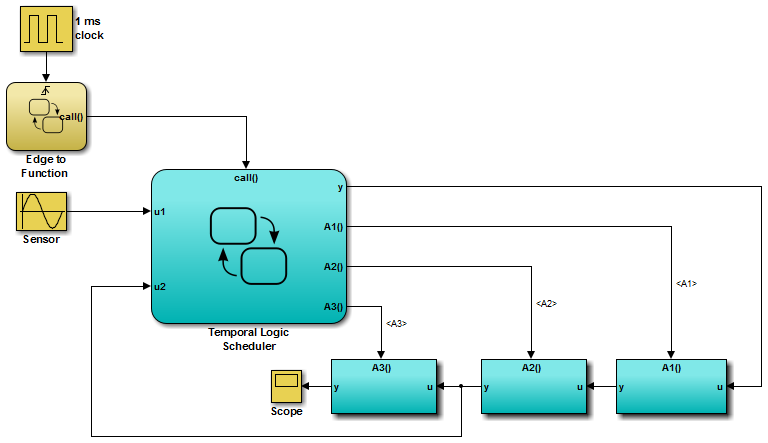
Модель sf_temporal_logic_scheduler содержит диаграмму Stateflow и три подсистемы вызова функций. Эти блоки взаимодействуют можно следующим образом:
График широковещательно передает выходные события A1, A2 и A3, чтобы инициировать подсистемы вызова функций.
Подсистемы A1, A2 и A3 выполняются на различных уровнях, заданных графиком.
Подсистема выходные параметры питается непосредственно в график.
Никакие другие блоки в доступе модели подсистема выходные параметры.
Можно заменить подсистемы вызова функций на функции Simulink в графике когда:
Подсистемы выполняют вычисления, требуемые графиком.
Другим блокам в модели не нужен доступ к подсистеме выходные параметры.
Разделы, которые следуют, описывают, как заменить блоки подсистемы вызова функций в модели Simulink с функциями Simulink в диаграмме Stateflow. Эта процедура сокращает количество объектов в модели при сохранении тех же результатов симуляции.
| Шаг | Задача | Ссылка |
|---|---|---|
| 1 | Откройте модель. | Откройте модель |
| 2 | Переместите содержимое подсистем вызова функций в функции Simulink в графике. | Добавьте функции Simulink в график |
| 3 | Измените осциллограф определенных данных уровня графика к Local. | Измените осциллограф данных о графике |
| 4 | Замените широковещательные сообщения события на вызовы функции. | Обновите акты государственной власти в графике |
| 5 | Проверьте, что вводы и выводы этой функции заданы. | Добавьте данные в график |
| 6 | Удалите неиспользованные элементы в модели. | Удалите неиспользованные элементы в модели |
Чтобы пропустить шаги преобразования, можно получить доступ к новой модели непосредственно.
Откройте модель sf_temporal_logic_scheduler. Если вы моделируете модель, вы видите этот результат в осциллографе.
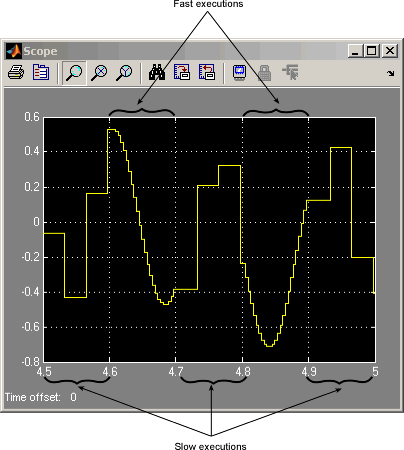
Для получения дополнительной информации смотрите Подсистемы Расписания, чтобы Выполниться в конкретные моменты времени.
Выполните эти шаги, чтобы добавить функции Simulink во Временный Логический график Планировщика.
В модели Simulink щелкните правой кнопкой по блоку A1 по правому нижнему углу и выберите Cut из контекстного меню.
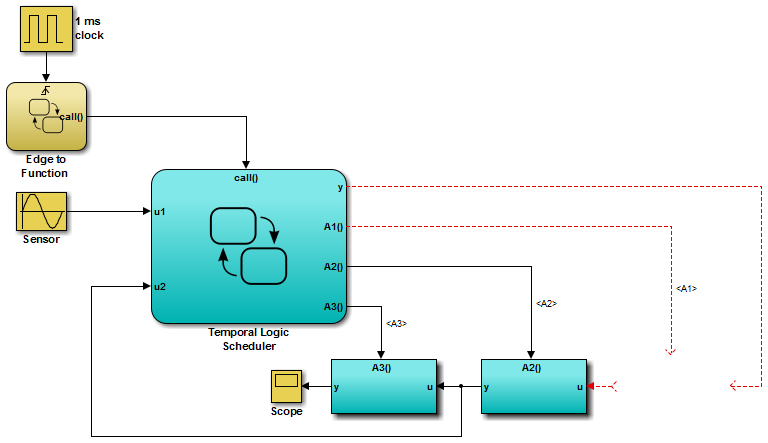
Откройте Временный Логический график Планировщика.
В графике щелкните правой кнопкой вне любых состояний и выберите Paste из контекстного меню.
Расширьте новую функцию Simulink так, чтобы подпись соответствовала в функциональном поле.
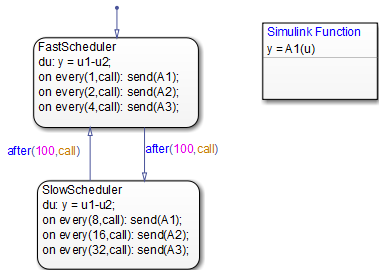
Чтобы изменить размер шрифта функции, щелкните правой кнопкой по функциональному полю и выберите новый размер из меню Font Size.
Переименуйте функцию Simulink от A1 до f1 путем ввода y = f1(u) в функциональное поле.
Повторите шаги 1 - 5 для этих случаев:
Копирование содержимого A2 в функцию с именем Simulink f2.
Копирование содержимого A3 в функцию с именем Simulink f3.
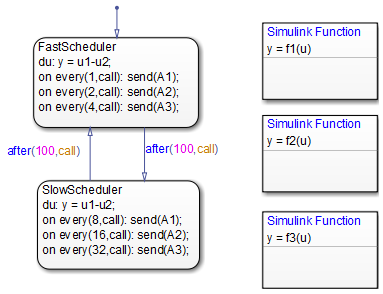
Новые функции находятся на уровне графика, потому что оба состояния FastScheduler и SlowScheduler требуют доступа к функциональным выходным параметрам.
В Model Explorer измените осциллограф данных уровня графика y к Local, потому что вычисление для тех данных теперь происходит в графике.
В редакторе Stateflow можно заменить широковещательные сообщения события в актах государственной власти с вызовами функции.
Отредактируйте акты государственной власти в FastScheduler и SlowScheduler, чтобы вызвать функции Simulink f1, f2 и f3.
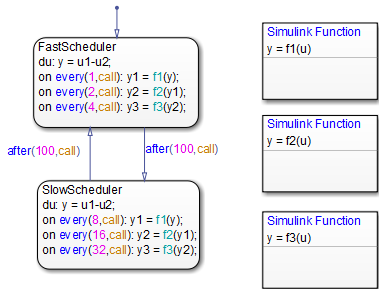
В обоих состояниях обновите каждое действие during можно следующим образом.
du: y = u1-y2;
Для актов государственной власти on every FastScheduler и SlowScheduler, задайте три данные. (Для получения дополнительной информации смотрите, Добавляют Данные Stateflow.)
Добавьте локальные данные y1 и y2 к графику.
Добавьте выходные данные y3 в график.
В модели соедините выходной порт для y3 к импорту осциллографа.
Чтобы инвертировать блок Scope, щелкните правой кнопкой и выберите Rotate & Flip> Flip Block из контекстного меню.
В Model Explorer удалите выходные события A1, A2, и A3 и входные данные u2, потому что подсистемы вызова функций больше не существуют.
Удалите любые пунктирные сигнальные линии из своей модели.
Ваша новая модель выглядит примерно так:
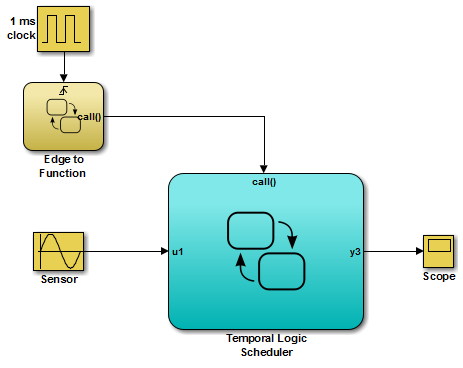
Если вы моделируете новую модель, результаты совпадают с теми из первоначального проекта.